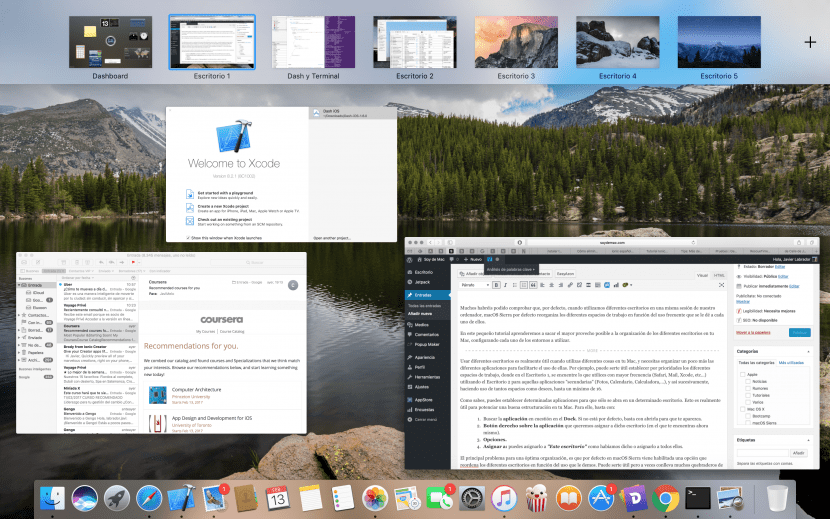
你們中許多人可能已經看到,默認情況下,當我們在計算機的同一會話中使用不同的台式機時, macOS Sierra默認情況下會根據頻繁使用來重組不同的工作空間 給予他們每個人。
在這個簡短的教程中,我們將學習如何最大程度地組織Mac上的不同台式機, 配置要使用的每個環境。
當您將Mac用於多種用途時,使用不同的桌面非常有用,並且您需要多組織一些不同的應用程序,以使其更易於使用。 例如,對不同的工作區進行優先級排序可能很有用, 桌子1,找到您最常使用的功能(Safari,Mail,Xcode等) 桌子2 對於那些“輔助”應用程序(“照片”,“日曆”,“計算器”等),並根據需要使用盡可能多的空間, 最多16個
如你所知, 您可以將某些應用程序設置為僅在特定桌面上打開。 這對於增強Mac的良好結構很有用,為此:
- 找出 應用 有問題的 碼頭。 如果不是默認情況下,只需打開它使其顯示。
- 應用程序上的右鍵 我們想要分配給該桌面的位置(您現在所在的位置)。
- 選項。
- 分配給: 您可以將其分配給 «這張桌子» 就像我們說過的或分配給所有人一樣。
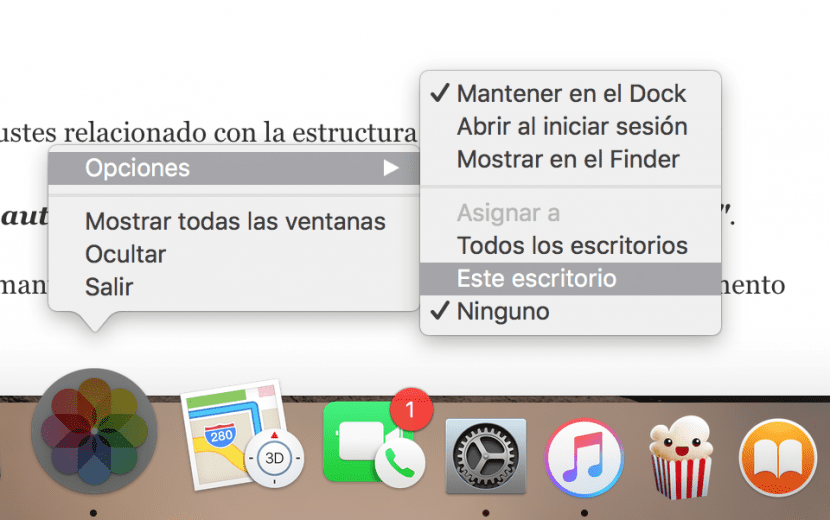
最佳組織的主要問題是 默認情況下,在macOS Sierra中啟用了一個選項,該選項根據我們的使用方式對不同的桌面進行重新排序。 它可能對您有用,但有時會帶來很多頭痛和混亂。
要禁用它,只需轉到:
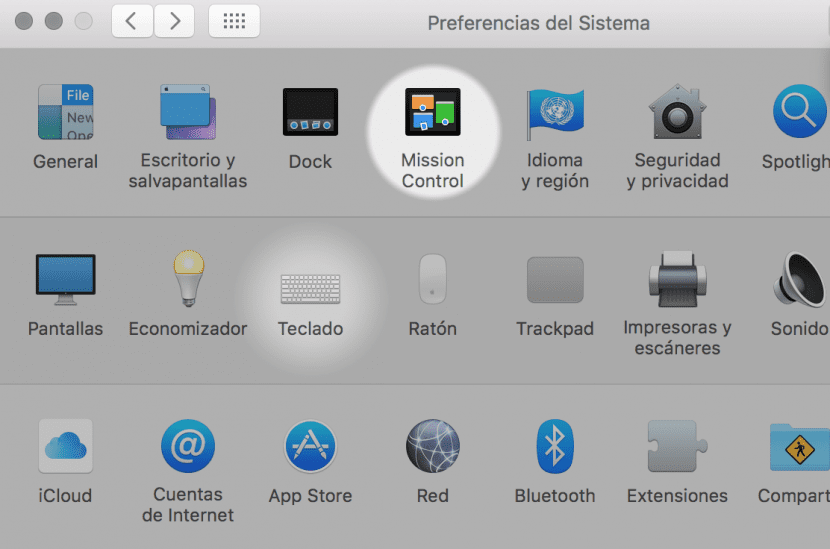
- 系統偏好設置。
- 任務控制, 在這裡,我們將進行與辦公桌和其他書桌結構相關的所有調整。
- 禁用選項 “根據最近的使用自動重新排列空間”.
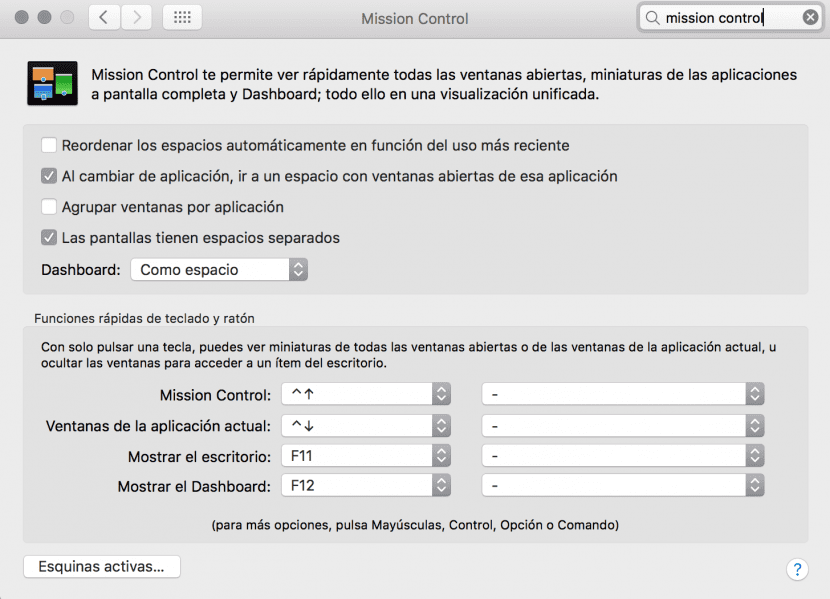
通過這些簡單的步驟, 您將擁有保持桌面靜態所需的一切,並隨時知道每個應用程序的位置。